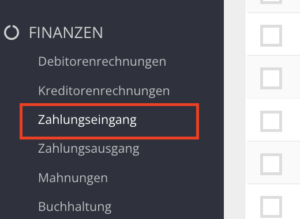
(1) Klicken Sie auf Zahlungseingang.
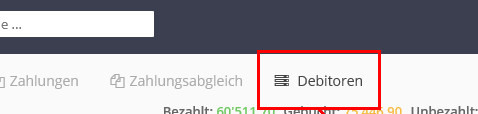

(2) Klicken Sie auf Debitoren.
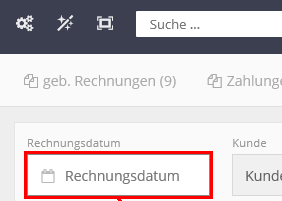

(3) Wählen Sie das Rechnungsdatum aus.
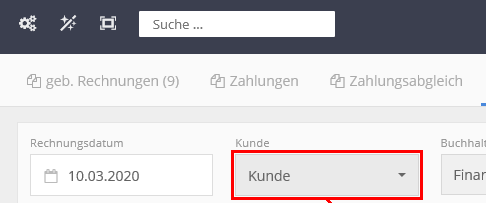

(4) Wählen Sie den Kunden aus.
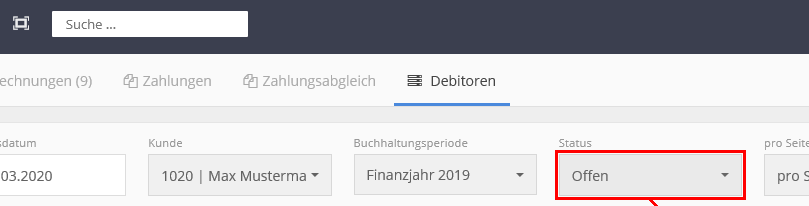

(5) Wählen Sie den Status – Offnen aus.


(6) Wählen Sie den Kunden aus.
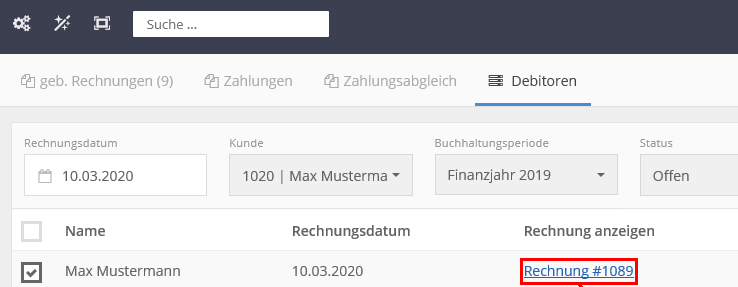

(7) Speichern Sie das Rechnungsnummer für später aus.
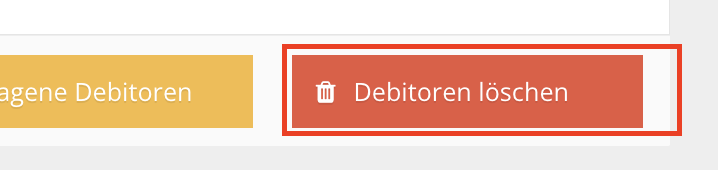

(8) Klicken Sie auf Debitoren löschen.
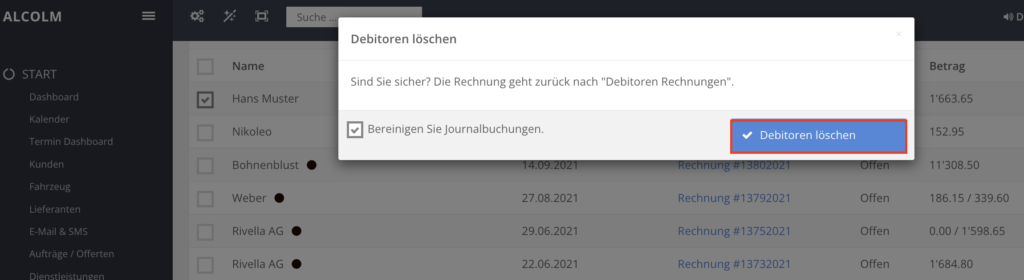

(9) Klicken Sie auf Debitoren löschen.
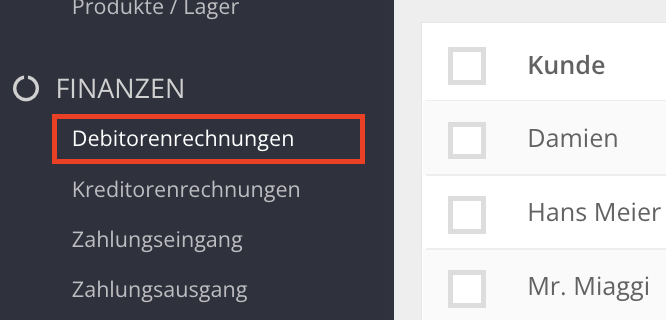

(10) Klicken Sie auf Debitorenrechnungen.
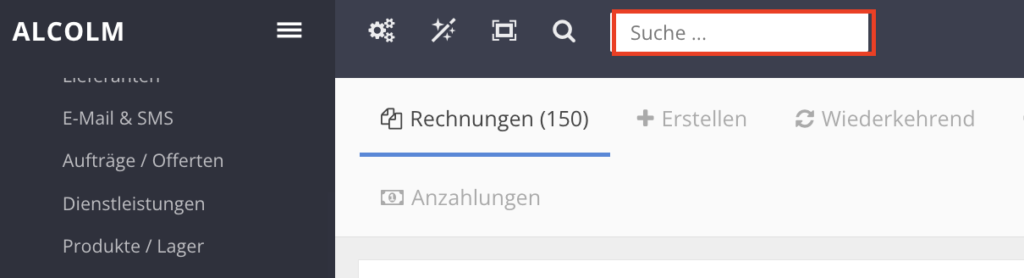

(11) Geben Sie die Rechnungsnummer ein.
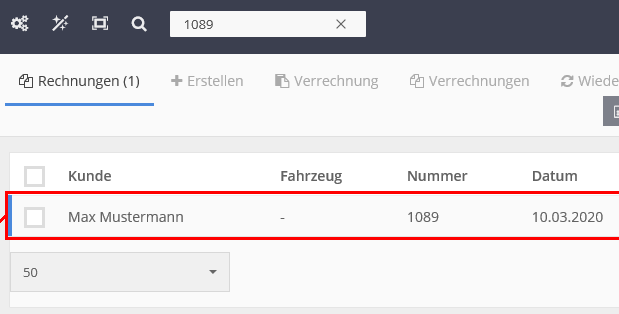

(12) Die Rechnung hat einen neuen Status.